13 2022 年のベスト デジタル アート ソフトウェア (クイックレビュー)
ホーム コンピューティングの黎明期にデジタル アートを試したことがあれば、おそらくイライラするような経験をしたことでしょう。 ハードウェアは、私たちが想像できるタスクに対応していなかっただけであり、多くのアーティストは、苦労する価値がないと感じていました. しかし、そんな時代はとうの昔に過ぎ去りました。夜遅くまで仕事をすることもありますが、お気に入りのプログラムに不満を感じることはまだあります。

デジタル アートの優れた点の 3 つは、デジタル アートを作成する方法が非常に多いことです。 絵を描くのが好きでも、絵を描くのが好きでも、写真を扱うのが好きでも、あなたにぴったりのプログラムがあります。 そのため、このレビューではプログラムを XNUMX つの主なカテゴリに分類します。全体的な「ワンストップ」プログラム、ドローイング/イラスト プログラム、ペイント プログラムです。 XNUMXD モデリング、テクスチャリング、ビデオ編集など、デジタル アートのカテゴリは他にもたくさんありますが、それらは個別の投稿に値するほど明確です。
世界 最高の総合デジタル アート プログラム はるかに Adobe Photoshopの、信じられないほど豊富な機能セットと強力で直感的なツールのおかげです。 フォトリアリスティックな画像編集に関しては間違いなくゴールド スタンダードですが、それ以上の機能を提供します。 基本を学ぶのは簡単ですが、習得するのは難しいため、ありがたいことに、アクティブで役立つユーザー、チュートリアル、書籍、ワークショップ、ビデオで満たされた巨大なサポート コミュニティがあります。 名前を付けることができれば、おそらくその形式の Photoshop チュートリアルがあります。
もっと興味があるなら ドローイング、スケッチ、イラスト、あなたに最適なプログラムは CorelDRAWの. Photoshop とほぼ同じくらい古いですが、私がレビューしたどのプログラムでも最高のベクター描画ツールを備えており、最新バージョンにはイラストレーター向けの秘密兵器である LiveSketch があります。 ここ数年でグラフィックス アプリに追加された最も印象的なツールの XNUMX つである LiveSketch を使用すると、紙と鉛筆でスケッチするのと同じくらい自然にベクトル形状を動的に生成できます。
目指している方 あなたの絵画スキルをデジタルの世界に取り入れましょう、これ以上探す必要はありません Corel Painter. この投稿で XNUMX つの Corel アプリを勝者として紹介できたことは嬉しい驚きですが、Painter の成功は、ブラシ ストロークとペイント メディアの信じられないほどの再現力のおかげで、誰も驚かないでしょう。 おそらく XNUMX つの受賞者の中で最も学ぶのが難しいと思われますが、見返りは、ドローイング タブレットで問題なく動作する素晴らしいデジタル ペインティング ツールです。
目次
このソフトウェア ガイドを信頼する理由
こんにちは、Thomas Boldt です。5 年以上デジタル アートの仕事をしています。 高校時代に初めて Photoshop 3 を手にし、それを XNUMXD モデリングとレンダリングへの興味と組み合わせて、すべてのグラフィックに対する情熱を生み出しました。
それ以来、私はデザインへの情熱を育み、2022 年にヨーク大学とシェリダン大学の合同デザイン プログラムを卒業しました。私は卒業前から関連分野で働き始め、この経験により、私は下のほぼすべてのグラフィックス プログラムで仕事をするようになりました。ある時点で太陽。
免責事項: この記事で言及されている企業はいずれも、この記事を執筆することに対して私に報酬を提供しておらず、最終的なレビューに対して編集上の意見や管理を行っていません. そうは言っても、私はAdobe Creative Cloudプログラムスイートのサブスクライバーであり、個人的および専門的な仕事のために定期的に使用しています.
最高のデジタル アート ソフトウェア: 私たちのおすすめ
総合最高: Adobe Photoshop (Windows/macOS)

Adobe Photoshopの グラフィックアート界の誰もが認めるリーダーであり、それには十分な理由があります。 しかし、その始まりにもかかわらず、Photoshop は写真を操作するためだけのものではありません。 それは確かに優れたタスクの XNUMX つですが、何年にもわたって、必要なほぼすべてのものを作成できるようにする、膨大な範囲の追加機能が追加されてきました。 幅広いデジタル メディアに手を出したい場合、または創造的な視野を広げたい場合は、Photoshop が最適なワンストップ チョイスです。
30 年間の活発な開発の後、提供されるツールは比類のないものであり、新しいコンテンツ認識編集ツールのいくつかは、自動編集機能のおかげでほとんど信じられないほどです. RAW 写真の編集から見事なフォトリアリスティック コンポジットの作成、オリジナルのアートワークのペイントやエアブラシまで、あらゆることができます。また、描画タブレットで作業するための優れたブラシ カスタマイズ オプションのセットがあります。 Photoshop は、フレームごとのレベルでベクター、3D モデル、およびビデオを作成および編集することもできますが、これらのツールは、これらのタスク専用のプログラムほど開発されていません.
これらすべてのツールを使用すると、すぐに混乱する可能性がありますが、アドビは、ユーザーがインターフェイスを完全にカスタマイズできるようにするという素晴らしい仕事をしました. まったく使用しないツールを捨てて、現在のプロジェクトに最適なものに集中したり、インターフェイス全体を非表示にして画像以外に集中したりするのは簡単です。 プリセット ワークスペースの XNUMX つを使用することも、独自のカスタム プリセットを好きなだけ作成して保存することもできます。
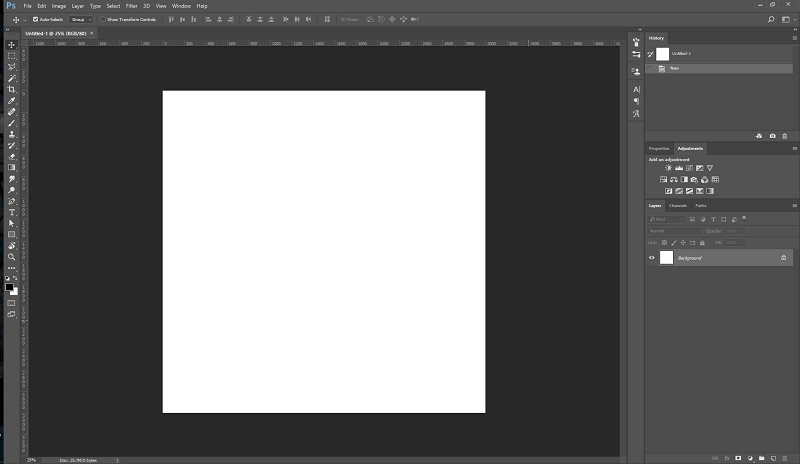
この印象的な機能の裏返しとして、非常に多くの機能があり、Photoshop の専門家の 3 人でさえ、それらすべてを使用する時間はおそらくないだろうと認めています。 正確な引用を見つけることができないようですが、私はしばしば同じように感じたので、それは私に固執しました. 現在含まれているすべての XNUMXD およびビデオ編集ツールを学ぶのは楽しいかもしれませんが、Photoshop の主な仕事は静止したピクセルベースの画像を操作することです。
しかし、プロジェクトがどのようなものであっても、必要なスキルを開発したり、ほぼすべての質問に答えたりするのに役立つ学習教材がたくさんあります。 一部のガイドはプログラムに組み込まれており、チュートリアルやその他の学習教材のデータベースを参照できる便利な検索モードがあります。 必要なものが正確に見つからない場合は、非常に多くのアクティブな Photoshop ユーザーが、専用のオンライン フォーラムで喜んで助けてくれます。
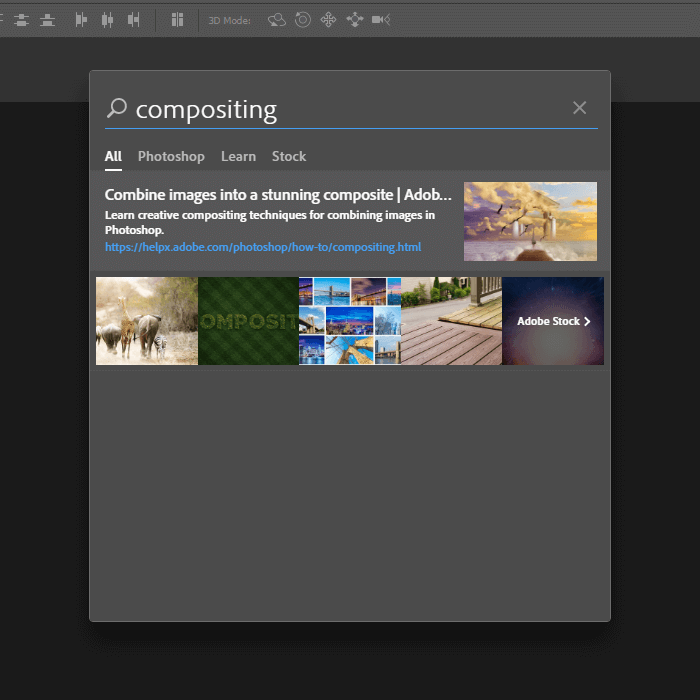
Photoshop には多くの競合他社がありますが、真に挑戦できるものはまだ開発されていません。 他にも優れた画像エディターがありますが (以下の代替セクションで読むことができます)、Photoshop が長年にわたって提供してきたパワー、精度、巨大な機能セット、および完全なカスタマイズ可能性を組み合わせることができたものはありません。 Photoshop の詳細については、次の Web サイトを参照してください。 全面的な見直し ここに。
描画とイラストレーションに最適: CorelDRAW (Windows/macOS)

CorelDRAWの 実際、Photoshop とほぼ同じくらい古い、今日利用可能な数少ないグラフィック プログラムの XNUMX つです。 これは、ベクター グラフィックスを操作するために特別に設計されたプログラムであり、優れたイラストレーション ツールです。 ベクトル グラフィックス プログラムに見られるツールの完全なセットが付属しています。さまざまなシェイプ ツールと、フリーハンド シェイプを作成するための優れたペン ツールとライン ツールのセットです。
ほとんどのように ベクトル グラフィック ソフトウェア、優れたページ レイアウト プログラムとしても機能し、イラストをポスターやパンフレットなどの大きなデザインにすばやく組み込むことができます。
CorelDRAW が勝った理由 アドビイラストレーター このカテゴリには、LiveSketch として知られる印象的な新しいツールがリリースされました。 ご覧のとおり このビデオ、LiveSketch は、スケッチをその場でベクトルに変換することにより、ベクトル グラフィックスを作成するまったく新しい方法を提供します。 鉛筆と紙でスケッチするときと同じようにベクトル線を再描画することで、ベクトル線を修正および改良できます。また、スケッチ スタイルも学習します。 「人工知能と機械学習の最新の開発に基づいています」。
インターフェイスにはまともなカスタマイズ オプションがありますが、他のプログラムよりもメニューを少し深く掘り下げて見つける必要があります。 ただし、タッチスクリーン用に特別に設計されたワークスペース、新規ユーザー向けの「ライト」ワークスペース、Adobe Illustrator から遠ざかってしまったユーザーにアピールするように設計されたワークスペースなど、事前に構成された優れたワークスペースのセットがあります。

Corel は、役立つ組み込みのヒントやガイドを介してプログラムを紹介するのに優れていますが、少し追加のヘルプが必要になる場合があります。 書籍形式の学習教材はあまりありませんが (少なくとも英語ではありません)、オンラインで簡単に検索するだけで、ソフトウェアを学習するために必要なすべての情報が得られます。 Corel は、Corel Learning Center で利用できる一連のチュートリアルも開発しており、習得に役立つようになっています。 CorelDRAW の詳細については、次を参照してください。 完全なレビュー ここに。
ペイントに最適: Corel Painter (Windows/macOS)
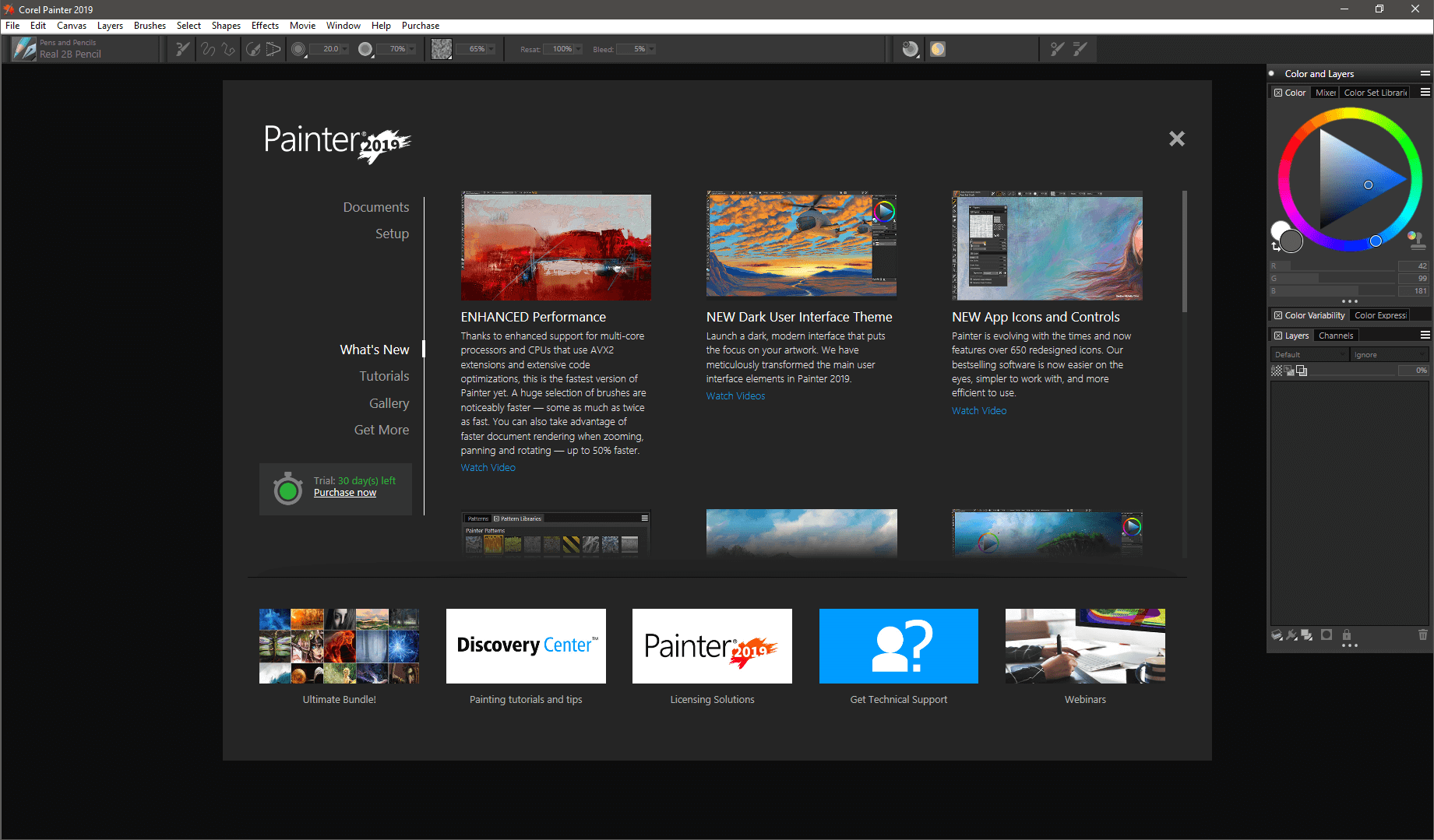
Corel Painter これも 30 年の開発期間を経た長寿命のグラフィックス プログラムで、新しいバージョンの Painter で更新されました。 これまでの最大の問題の 16 つは、過去のコンピューターが常に機能しているとは限らなかったため、ペイント中にブラシストロークの遅れが発生することでした。 これらの問題は、新しい最適化と速度の向上のおかげで過去のものとなりました。4 GB 以上の高速 RAM と XNUMXGhz の CPU クロック速度を備えたコンピューターへのアクセスは言うまでもありません。
Painter は、デジタルの世界で従来の芸術的なメディアを再現した最高のツールであり、実際に手に取ってみればすぐに理解できるでしょう。 利用可能なブラシの膨大な数は、完全装備のスタジオに突然落とされたかのように、何日も楽しく実験し続けるのに十分なはずです. シンプルなブラシ、パレット ナイフ、水彩、エアブラシなど、Painter には 900 を超えるプリセット ツール タイプが用意されており、思いのままにカスタマイズできます。 Corel には、必要なものが確実に見つかるように、Painter の最新 XNUMX バージョンのブラシ ライブラリも含まれています。
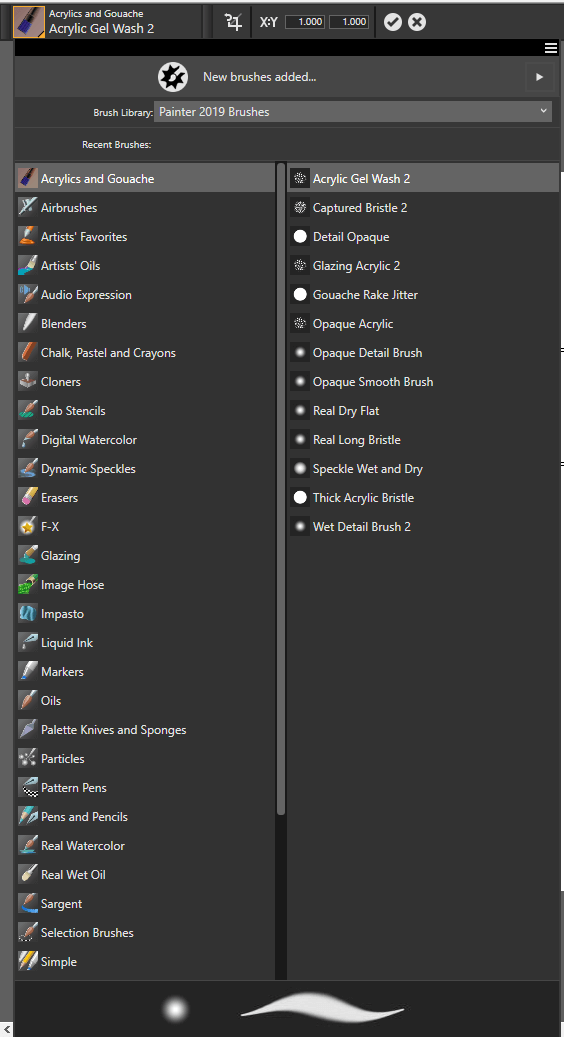
それぞれの新しい作品をセットアップするときは、表面のタイプとスタイルを構成することもできます。これにより、無地のストレッチ キャンバスから上質な水彩紙まで、あらゆる外観を作成できます。 それぞれの異なるサーフェスは、実際のサーフェスと同じように、選択したブラシとペイントとの相互作用が異なります。
正確さを重視したこのプログラムから予想されるように、Painter はドローイング タブレットでも美しく機能します。 Corel はこれを積極的に取り入れており、Painter の最新バージョン (バンドルは米国でのみ利用可能) にバンドルされている、Wacom のタッチスクリーンとタブレットの全範囲で特別価格を提供しています。
さまざまなインターフェイス レイアウト オプションが利用可能で、ツールセットは、単純化されたインターフェイスからフォトリアリスティック ペインティング、古典的な美術まで、さまざまな特定のタスク用に構成されています。 Painter はピクセルのみで動作し、ベクター グラフィックスをまったく処理しませんが、イラストレーション用のオプションも多数あります。
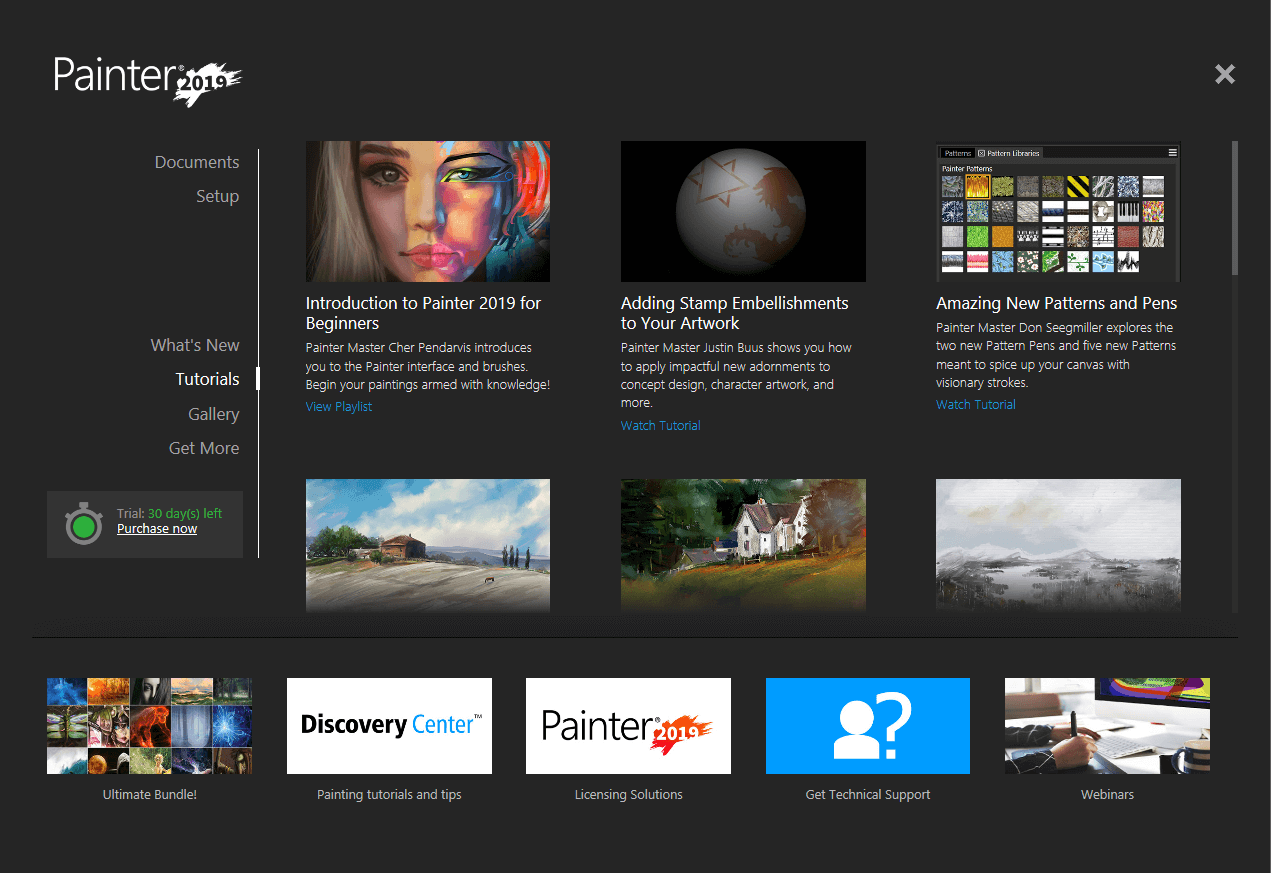
Corel のすべてのソフトウェアと同様に、Painter から直接簡単にアクセスできる一連のチュートリアルが用意されており、できるだけ早く作業を開始できるように、非常に基本的な事項の紹介も含まれています。 上記のウェルカム画面は、新しい芸術的自由へのガイドです。 この記事の執筆時点では、Painter で利用できるサードパーティのチュートリアル コンテンツはあまりありませんが、少し追加のヘルプが必要な場合は、以前のバージョンで利用できるものがたくさんあります。
最高のデジタル アート ソフトウェア: 有料コンペティション
1. Adobe Photoshop Elements

Photoshop のフル バージョンを学習するという考えに少し圧倒されるように思われる場合は、その新しい従兄弟に目を向けることをお勧めします。 Photoshop Elements. フルバージョンで最もよく使用される編集ツールの大部分が含まれており、ステップバイステップの手順が豊富に用意されています。 新しいユーザーにコツを教える優れた仕事をします。自信がついたら、エキスパート モードに移行して、さらに創造的な自由を得ることができます。
残念ながら、これはフル バージョンで必要ないくつかのツールを見逃す可能性があることを意味しますが、それは実際に何をしたいかによって異なります。 利用可能な最も強力なバージョンが欲しくなりますが、現実には、ほとんどのカジュアルなホーム ユーザーは、Elements が写真編集のすべてのニーズを処理できることに気付くでしょう。 全文読めます Photoshop Elements レビュー ここに。
2.アフィニティ写真

アフィニティ写真 はグラフィック アートのシーンでは比較的新しいものですが、Photoshop の代替手段としてすでに深刻な波を起こしています。 Photoshop で利用可能なすべてのツールを完全に複製したわけではありませんが、コア機能をはるかに手頃な XNUMX 回限りの価格で再現するという優れた仕事をしています。 まともなインターフェースを持っていますが、すぐには明確ではない理由でいくつかの機能を分離するレイアウトの上部にアクセスされる直観に反するモジュールシステムがあります.
非常に手頃な価格であり、ユーザーのコミュニティが拡大していますが、利用できるチュートリアル情報はあまり多くありません. Lynda や Udemy のような大規模な教育サイトのいくつかはコースを開始しており、Affinity はほとんどの機能とツールのチュートリアル ビデオを作成するのに優れていますが、オンラインで入手できるより多くの資料を見つけるのは難しいでしょう。この記事の執筆時点で入手可能な唯一の英語の本は、開発者によって書かれています。 完全版はこちら アフィニティフォトのレビュー.
3. コーレル ペイントショップ プロ
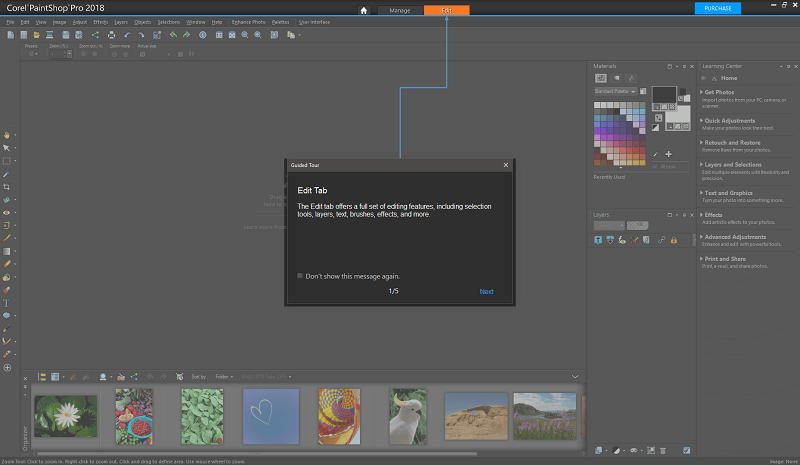
Paint Shop Pro はもう XNUMX つの古い世代のグラフィックス プログラムであり、機能面で多くの異なるプログラムと重複していることに気づきました。 これは、Photoshop に対する Corel の回答ですが、同じ基準には完全には対応していません。 優れた編集ツールとカスタマイズ可能なインターフェイスを備えた十分に堅実なプログラムですが、大規模なプロジェクトで使用するのにイライラする可能性のあるいくつかの欠陥もあります.
これらの問題の最大のものは、ブラシ ストロークの応答性における重大な遅延であり、大きな高解像度ファイルを操作している場合はさらに悪化します。 また、他の編集を適用するときに遅延が発生する可能性があり、プロのエディターの速度がかなり低下する可能性があります. 一方、Adobe が最近採用したサブスクリプション モデルを避けたい PC ユーザー向けに、XNUMX 回限りの購入として利用できます。 詳細はこちら PaintShop Pro のレビュー ここに。
4. Adobe Illustrator CC

フォトショップのように、 アドビイラストレーター Illustrator はラスター イメージではなくベクター イメージに優れていますが、かなり長い間業界標準でもありました。 優れたベクター イラスト ツールのおかげで、最高の描画とイラストのカテゴリでほぼ優勝しましたが、ネイティブの描画機能には多くの要望が残されています。 描画タブレットで使用できますが、基本的なペイントブラシ ツールを超える高度なツールはあまり提供されないため、使い慣れたマウスを使用することもできます。
Illustrator には優れたベクター ツールがあり、最新の CC リリースにはフリーハンド曲線の描画に役立ついくつかの新しい機能が追加されていますが、CorelDRAW にある LiveSketch ツールに匹敵するものはまだありません。 ユーザー インターフェイスは、Photoshop にも見られる標準の Adobe モデルに従い、さまざまなタスク用に構成されたプリセット ワークスペースと、独自のパーソナライズされたワークスペースを必要な数だけカスタマイズして保存する機能を備えています。
読む時間がないほど多くのチュートリアル情報があり、無料の 7 日間試用版をダウンロードして、自分に適しているかどうかを確認できます。 フルも見れます イラストレーターのレビュー ここに。
5.スケッチブック
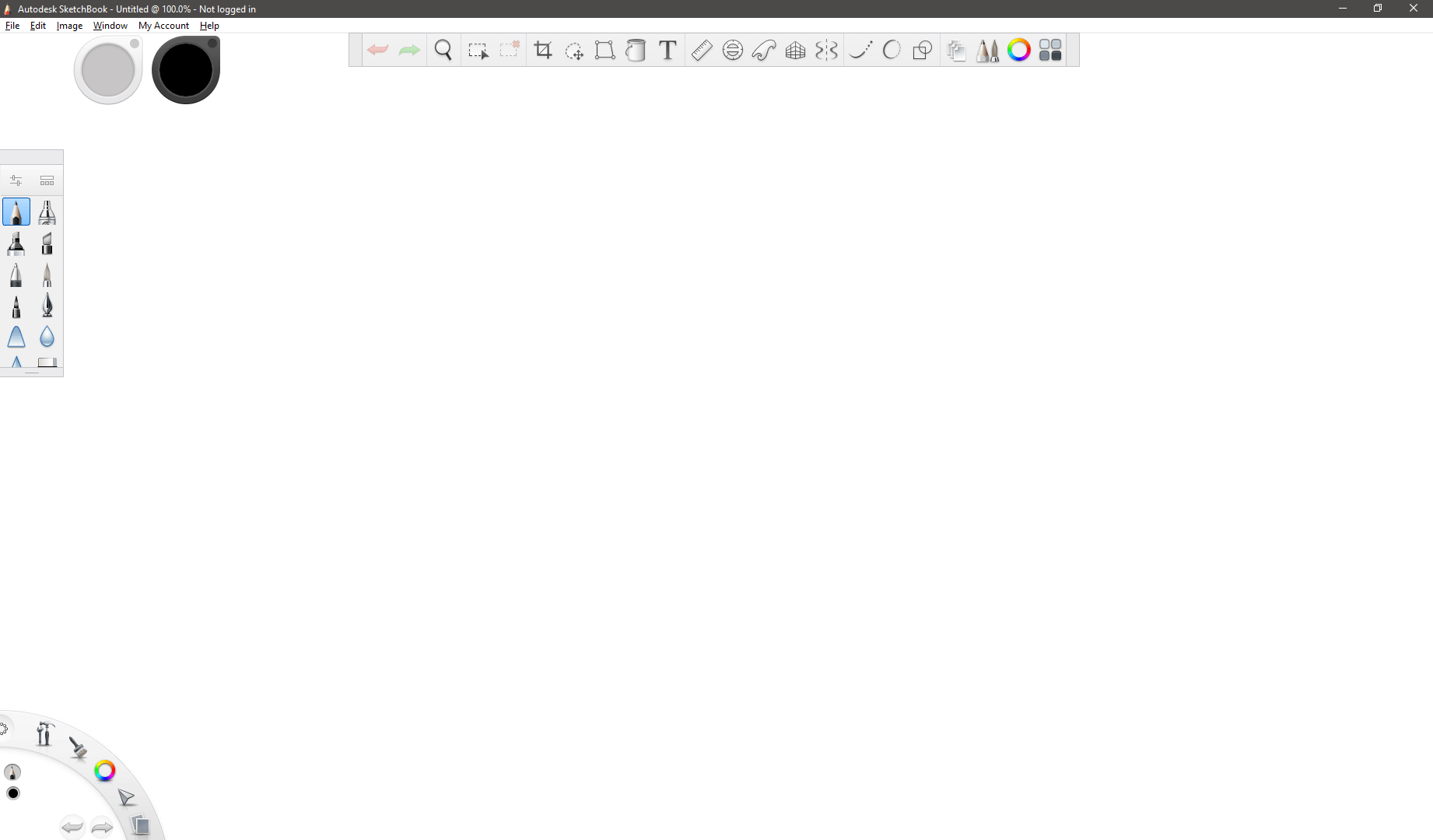
タッチ対応デバイスとスケッチはまさに密接な関係にあり、Autodesk はそれを正しく実現します。 スケッチブック. 非常に単純なプログラムであるため、どのカテゴリにも勝てませんでしたが、非常に単純であるため、描画に集中でき、ツールや構成について心配することにあまり時間を費やすことができません.
何かを調整する必要がある場合、Sketchbook はタッチ デバイス用に最適化された独自のスタイルの「ダイヤル」インターフェイスを使用します (スクリーンショットの左下隅を参照)。 スケッチをクリエイティブ プロセスの次の段階に進めたい場合、Sketchbook は Photoshop ドキュメント形式 (.PSD) とも互換性があるため、より深いワークフローと簡単に統合できます。
このプログラムの最も優れた点の XNUMX つは、Autodesk が今年初めに、すべての人に無料で提供することを決定したことです。 最近購入したばかりの場合は、これについて少し不機嫌になるかもしれませんが、それ以外の場合は、ソフトウェアに XNUMX セントも費やすことなく、デジタル スケッチの世界を探索するのに最適な方法です。 それを十分に活用するには、描画用タブレット、タッチスクリーン対応のコンピュータ、またはモバイル デバイスが必要です。また、オートデスクの Web サイトには、使いこなすのに役立つ完全なガイドが用意されています。
Sketchbook は、Windows、macOS、iOS、および Android デバイスで利用できますが、モバイル バージョンはユーザー インターフェイスが異なり、より簡素化された機能を備えています。
6.アフィニティデザイナー

Affinity Photo が Photoshop のクローンであるように、 アフィニティデザイナー ベクター グラフィックスの王冠をめぐって Illustrator に挑戦する Affinity の試みです。 しかし、Illustrator から離れたいという彼らの願望は、入力デバイスとしてタッチ タブレットと描画タブレットを検討するのに時間を費やしたため、いくつかの間違いを修正することにつながりました。 デフォルトのアンカーポイントとハンドルが大きいため、フリーハンド形状の操作もはるかに簡単です。 インターフェースに苦労する時間が減り、イラストを描く時間が増えます!
Affinity Designer は、Mac と PC の両方で利用でき、他のソフトウェアと同じ 69.99 回限りの購入モデルをわずか 10 ドルで使用します。 これは、ベクター イラストの世界に足を踏み入れるための手頃な方法です。Affinity Web サイトと Mac App Store から XNUMX 日間の無料試用版を入手できます。
7. Corel Painter Essentials
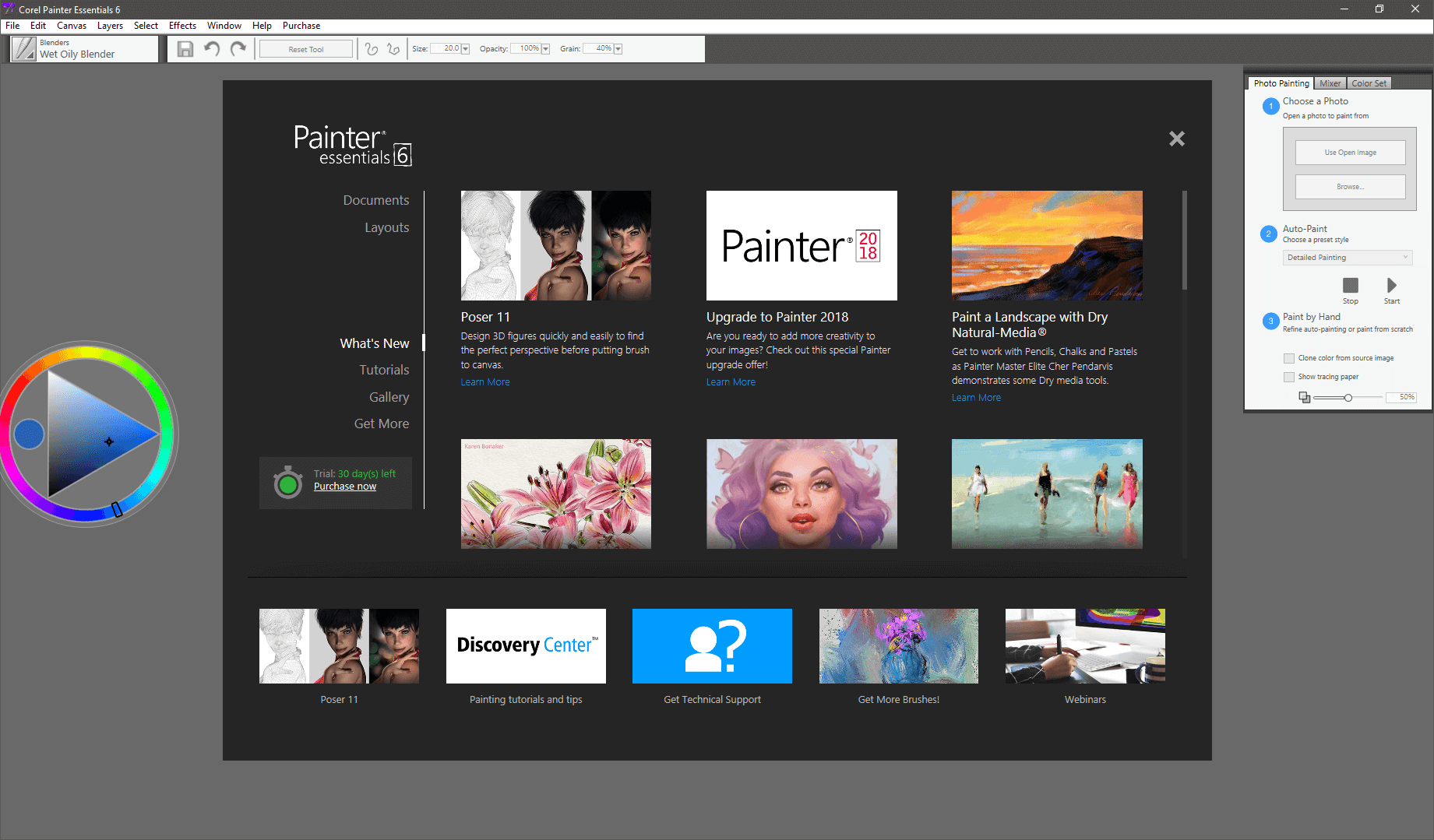
ペインター エッセンシャルズ は、完全な Painter エクスペリエンスを大幅に簡略化したバージョンであり、長所と短所があります。 ブラシの基本セット、タブレットのサポート、より合理化されたインターフェイスなど、フル バージョンの機能の限定バージョンが含まれています。 デジタル ペイントで何ができるかを知りたいだけの場合は、Essentials が良い入門書になるかもしれませんが、本格的なプロのアーティストなら、このソフトウェアのフル バージョンを使用することをお勧めします。
インターフェースは、最新バージョンの Painter と同じように更新されていません。ようこそ画面では、最新バージョンではなく古い Painter バージョンへのアップグレードが推奨されていることに注意してください。次のバージョンで修正。 Corel から利用できるチュートリアル コンテンツがいくつかありますが、フル バージョンの Painter で利用できるものに比べて制限があります。
無料のデジタル アート ソフトウェア
Pixlr
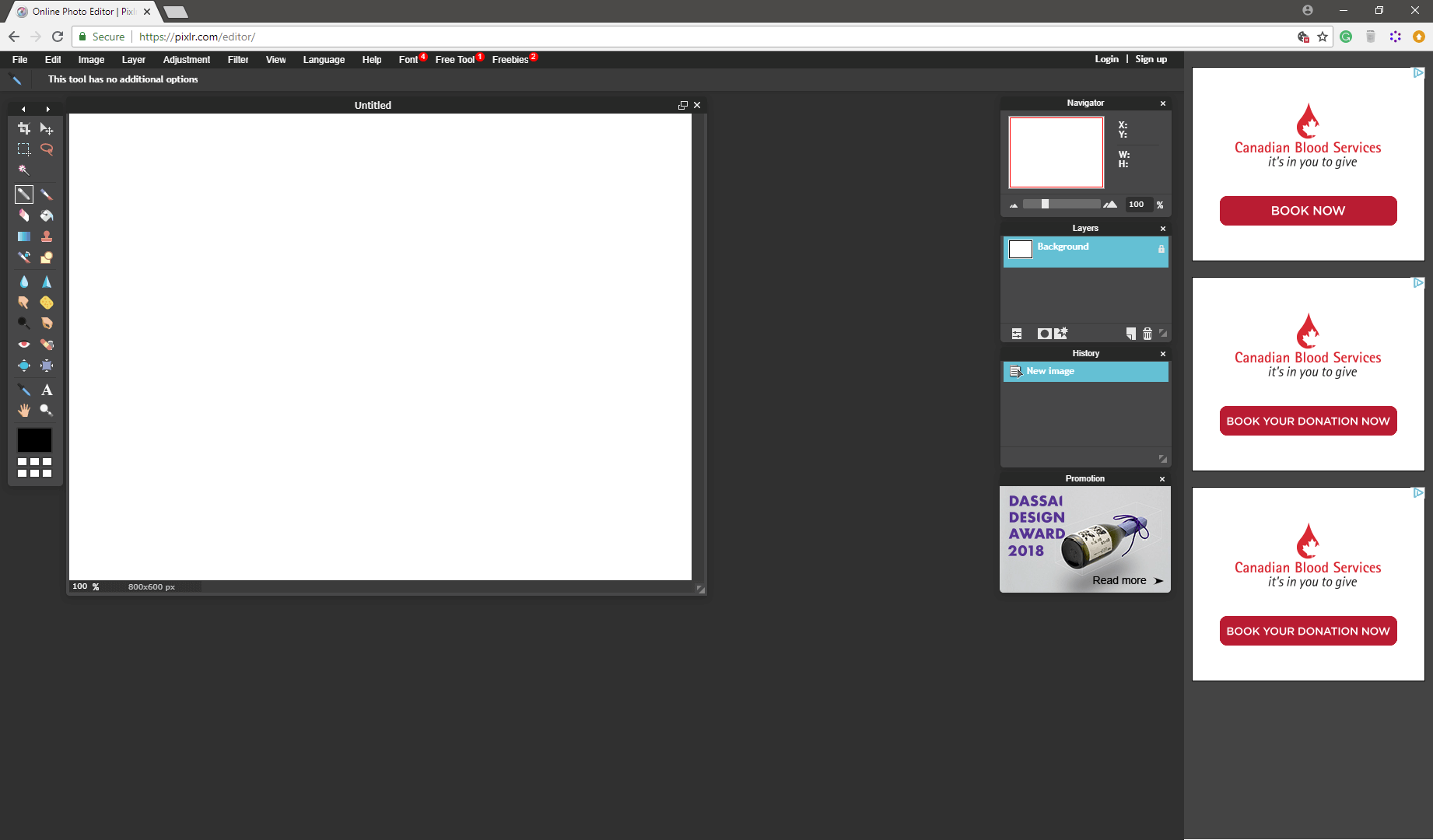
最近の Web アプリで実現できることは驚くべきことであり、無料のものほど優れているものはありません。 Pixlr オンライン画像編集. これは、まともな編集ツール、レイヤーのサポート、熟練したスケッチの外観を模倣する興味深い鉛筆ツールを備えたフル機能の画像エディターです。
深刻なグラフィックス作業のための適切なデスクトップ アプリケーションを置き換えることは絶対にありませんが、簡単な画面グラフィックを作成したり、ソーシャル メディア用の写真を簡単に編集したりするだけの場合は、仕事をしてくれるかもしれません. 単純なマウス以外のグラフィック タブレットはサポートしていませんが、オンライン フォーマットで完全なサポートを見つけることは期待できません。
一部の Web ブラウザーでは、セキュリティ上のリスクのためにデフォルトで Flash が無効になっているため、ロードするのが少し難しい場合がありますが、Pixlr は画面上のプロンプトでプロセスをシンプルにしようとしています.
GIMP(GNU画像操作プログラム)
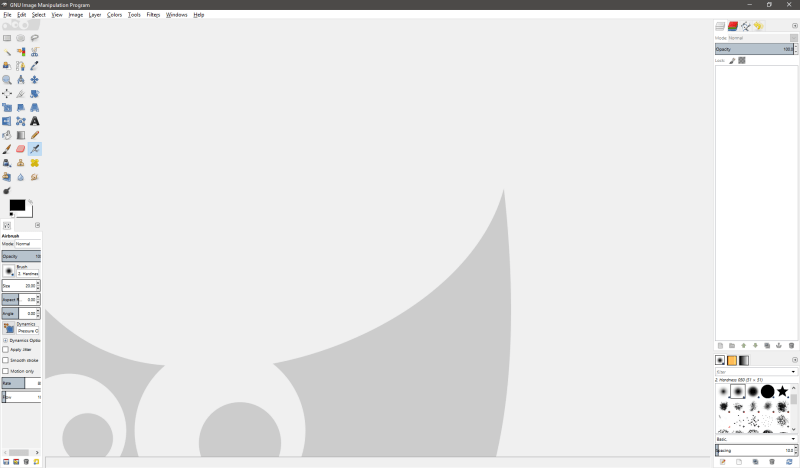
多くの人が誓う GIMP、グラフィックアートの専門家で、それを仕事に使用した人に会ったことはありません. GIMP にはいくつかの利点があるため、GIMP にはおそらくいくつかの利点があります。ピクセルベースの画像作業には非常に強力であり、プラグインや拡張機能を簡単に作成でき、すべて無料の低価格で利用できます。
GIMP の問題は、私が今まで遭遇した中で最も苛立たしく、不必要に複雑なインターフェイスの XNUMX つを持っていることです。 これは、オープン ソース ソフトウェアに共通する問題のようです。ソフトウェア開発者は、ユーザー エクスペリエンスよりも機能性に重点を置く傾向がありますが、最近のバージョンには、インターフェースをより合理的にする「シングル ウィンドウ」モードが含まれています。 予算が限られていて、無料で Photoshop の機能を備えたものが必要な場合は、GIMP がその仕事をしてくれます。
グラビットデザイナー

グラビットデザイナー オープン ソースではありませんが、優れた無料のベクター グラフィックス プログラムです。 ベクトル描画ツールの優れたセットを備えており、より一般的なベクトル グラフィック ファイル形式のいくつかを適切にサポートしています。 残念ながら、Adobe 独自の形式を編集することはできませんが、ベクター グラフィックスを探索するだけの場合は、これは小さな考慮事項です。 幅広いオペレーティング システムで利用でき、Web ブラウザで実行することもできます。
特に無料のプログラムでは、優れたユーザーインターフェイスを備えています。 さらに驚くべきことに、さまざまな情報源からオンラインで入手できる堅実な一連のチュートリアルがあります。 これにより、ベクター グラフィックスの世界への完璧な入門書となりますが、ベクター イラストレーションに真剣に取り組んでいる場合は、最終的にはより専門的なプログラムに移行したくなるでしょう。
デジタルアートの素晴らしい世界
最初はどのように見えるかもしれませんが、主要なグラフィックス プログラムの多くは、年月を経ていくぶん交換可能になり、互いの仕事が重複し始めています。 あなたに最適なものを見つけることは、プロセスの最も重要な部分です. すべてのアーティストが独自のクリエイティブ スタイルを開発したように、すべてのアーティストは、どの特定のプログラムが自分のワークフローに最も適しているかを独自に選択する必要があります。
また、ソフトウェアがどれほど優れていても、まったく新しい一連のプロセスを学習する必要があることを覚えておくことが重要です。 オフラインの世界では非常に才能のあるアーティストであっても、デジタルの世界に特化したまったく新しい一連のスキルを学ばなければならないことに気付くでしょう。 能力を磨くために多くの時間と労力を費やしてきた人として、突然再び苦労していることに気付くと、少しがっかりすることがあります. これは完全に自然なことであり、当然イライラすることですが、著者、ジャーナリスト、ラジオ司会者からのこの重要な知恵を思い出してください。 アイラガラス 創造性の性質について:
「初心者には誰も教えてくれない。誰か教えてくれたらいいのに。 クリエイティブな仕事をしている私たちは皆、趣味が良いのでそれに夢中になります。 しかし、このギャップがあります。 何かを作って最初の数年間は、あまり良いものではありません。 良いものになろうとしているし、可能性もあるが、そうではない。 しかし、あなたの趣味、つまりあなたをゲームに引き込んだものは、依然としてキラーです. そして、あなたの好みは、あなたの仕事があなたを失望させる理由です. 多くの人がこの段階を乗り越えることができず、やめてしまいます。 私が知っている、興味深く創造的な仕事をしているほとんどの人は、何年にもわたってこれを経験してきました。 私たちの作品には、私たちが望んでいる特別なものがないことを知っています。 私たちは皆これを経験します。 もしあなたが始めたばかりか、まだこの段階にいるのなら、それが普通であることを知る必要があり、あなたができる最も重要なことは多くの仕事をすることです.
既存の芸術的才能をデジタルの世界に移すのに何年もかかるべきではありませんが、最高のデジタル アート ソフトウェアを使用しても学習曲線があることを覚えておくことが重要です。 でも、それを貫いて創作を続けていくと、最終的には、従来の芸術的なメディアでは絶対にできなかったことができるようになるでしょう。
常に創造し続け、芸術的なビジョンを決してあきらめないでください!
最高のデジタル アート ソフトウェアの選び方
デジタル アートはかなり広いカテゴリであるため、レビュー プロセスをどのように分類したかを明確にすることが重要です。 独自の問題を持つさまざまな芸術的スタイルを幅広くカバーしているため、ここでの基準は通常よりも少し一般的ですが、それでも正しい方向に向けることができます. 受賞者を選ぶ前に、各プログラムについて尋ねた質問は次のとおりです。
1. 主要な芸術的媒体にどの程度対応しているか?
他の作業と同様に、作業に適したツールを選択することが常に重要です。 実際にベルトサンダーが必要であることに気付くまでは、マルチツールドライバーは非常に便利です. デジタル アートのカテゴリを XNUMX つのサブカテゴリに分類したため、ソフトウェアが特定の芸術的スタイルにどの程度特化しているかを考慮することが重要です。 すべての人にとってすべてのものになろうとするものもありますが、それでも主要な機能セットを構成するツールの中心的なコアがあります。
2. お絵かきタブレットとの相性は?
物理的な世界からデジタルの世界に自分のスキルを持ち込む場合でも、単により良い選択肢を探している場合でも、成長する余地があることは常に重要です。 新しいプログラムの学習に多くの時間を費やした後、それがタブレットをサポートしていないことがわかった場合、自分自身を蹴ることになるかもしれません.
描画タブレットは、初心者にも上級者にも同様に直感的でバランスの取れたツールですが、ペン型のマウス以上のものを求めています。 優れたグラフィックス プログラムは、特定のモデルで利用可能なすべての追加レイアウト ボタンを構成し、圧力センサーに応答することができます。 最高のプログラムは、スタイラスを保持している角度を識別して、真に自然な作品を作成することもできますが、この機能をサポートするタブレットも必要です.
3.ユーザーフレンドリーですか?
アーティストは、創造的なビジョンを追求するために極端な努力を惜しまないことがよくありますが、ツール自体が創造性の邪魔にならないように注意する必要があります。 イーゼル、ブラシ、ペイントボックスには純粋なシンプルさがあり、デジタル アート ソフトウェアで必要なツールに同じレベルで即座にアクセスできるはずです。
もちろん、すべてのアーティストはスタジオを配置する独自の方法を持っており、最高のグラフィックス プログラムを使用すると、ユーザー インターフェイスを再構成して正確な仕様を満たすこともできます。 スケッチをしているときにシルク スクリーン キットを手元に用意する必要はありません。ちょうど、絵を描いているときにタイポグラフィ オプションの完全なセットを用意する必要がないのと同じです (おそらく)。
4. 学習教材は豊富ですか?
アートの世界で長年の経験がある場合でも、デジタル スタイラスを手にして初日から始める場合でも、グラフィックス プログラムの学習は複雑なプロセスになる可能性があります。 最高のプログラムには、紹介、ヒント、その他のガイダンスがソフトウェアに組み込まれています。
それでも、これだけでは限界があります。スキルを伸ばす準備ができたら、本、ビデオ、その他のオンライン ソースからの優れたチュートリアルに従って学習するのが最善の方法の XNUMX つです。 通常 (常にではありませんが)、プログラムが優れているほど、より多くの学習教材を見つけることができます。
すでに自分のクリエイティブ スタイルに慣れていても、それをデジタルで作成する方法を学ぶことは、慣れ親しんだものとはまったく異なる場合があります。 その移行はまた、新しい地平を探求するいくつかの機会を提供することもできます!
5. 活発なユーザー コミュニティがありますか?
人々が他の人に基本的なテクニックを教えなかったら、芸術コミュニティに何が起こるかを見るのはおそらく非常に興味深いでしょう. 優れたデジタル アート プログラムには、アクティブなユーザー コミュニティがあり、複数の利点があります。 特定の効果の作成に行き詰まっているかどうかを尋ねる人が常にいます。また、あなたの作品を見せびらかし、それを高く評価し、理解を深め、改善に役立つ率直な批評を提供できる人もいます。
最終的な言葉
デジタル革命は与え続ける贈り物です。コンピュータ ハードウェアの機能が私たちの芸術的な夢に追いついた今、デジタル アートの世界はかつてないほどアクセスしやすくなっています。 最新のプログラムを使用して真に素晴らしい作品を作成することは可能ですが、その能力によって学習が難しくなる可能性があります。
オプションを検討し、適切なプログラムを見つけて、新しいデジタル アートの最前線について詳しく学びましょう。 オフラインの世界からデジタルの世界への移行には時間がかかりますが、それだけの価値はあります。
そして覚えておいてください:常に創造し続けてください!
最後の記事